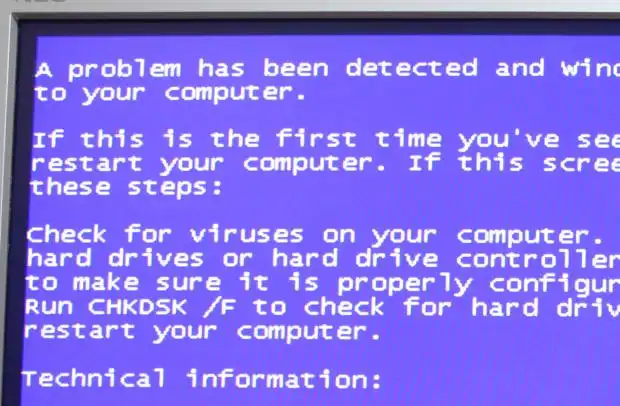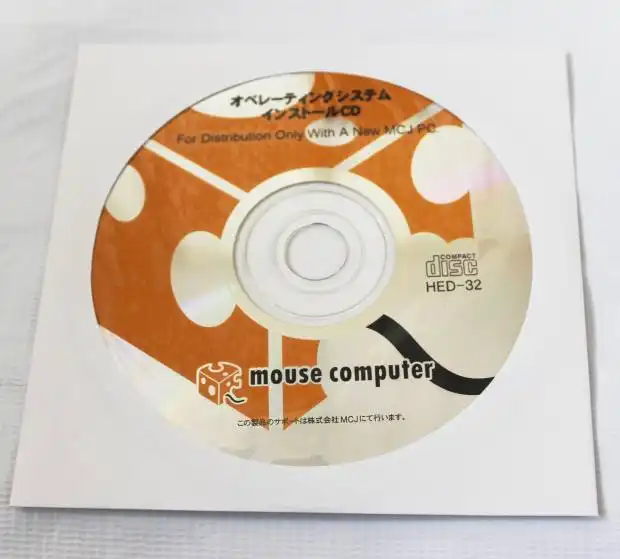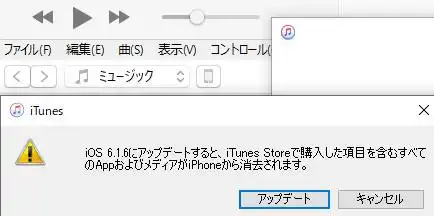ソフトウェアのプログラムやインターネットのページ作業が重くなりすぎて、
マウスやキーボードでの操作が一切受け付けなくなり
フリーズ(ハングアップ)が起き、いつまで待ってみてもて回復しそうにない場合、
そのプログラムのみの停止状態でパソコン自体のキーボード操作がまだ行える状態の時は、
WindowsタスクマネージャーからPCを緊急にシャットダウンさせてパソコンを復旧する手順を使う方が、
リセットボタンや電源ボタンを直接押すよりも比較的安全です。
まずはキーボードの『Ctrl』 『Alt』 『Del』キー(コントロールキー、オルトキー、デリートキー)の
三つを同時に押して、[Windows タスク マネージャ]画面を表示します。
次にメニューのシャットダウンを選択して、『コンピュータの電源を切る』か再起動』を押して、
システム的に電源をシャットダウンさせることができます。
CPUの状態に問題がある場合とは?
フリーズが頻繁に起こる場合は、CPUファンやパソコン本体の通気口にホコリがたまって、排熱が阻害されているために
熱暴走が頻繁に発生しているケースがあります。
また、CPUクーラーが正しく設置されていないと、パソコンの電源を付けて起動してから数分で熱暴走により
自動的に閉じてしまうため、配置をし直す必要が出てきます。

モバイル・コンピューターの場合
次に、iPad(アイパッド)でメールの機能をセットアップして、それを使用している状態で、
メールだけがフリーズして動かず、メール画面だけが暗くなっている、という場合は、
保存した添付ファイルが重いとフリーズしてしまうことがあり、これを解消するには
スリープ/スリープ解除ボタン、とホームのボタンを同時に押してしばらく時間がたつと
一度iPadが再起動します。そこでもう一度メールを開いてみてください。
ほか、システムの復元機能は使用しすぎない方が良い?という疑問については、こちらの解説ページにて。
また、パソコンやモバイル端末で電源ボタンやホームボタンを押してもシステムの画面を閉じても
デスクトップの画面やホーム画面に移動できないという場合、再起動ができるかどうかを確認してください。
水濡れや衝撃などのトラブルといったほかの外的な原因がないかどうかも確かめてみてください。
まず、iPadの場合は本体上部のスリープ/スリープ解除ボタンを数秒間、押し続けます。
赤い色のスライダーのボタンが出てくるのですがこれは押さずに、今度は
スリープ/スリープ解除ボタンを指から離して今度はホームボタンを数秒間、長押しします。
この手順でホーム画面に移動するかどうか、一度試してみてください。
ほか、データ復旧のアドバンスドテクノロジー 様での、パソコンのデータ復旧・復元方法|自分で試せる対処法や注意点も紹介! の解説も参考までに
もし機能からホーム画面に移動できない状態がずっと繰り返されるようなら、
その機能を一度削除して最新版にインストールし直してください。
どの機能でも同じホーム画面に戻れない問題が出るようなら一度iPadを
リセット(初期化)するか、Appleサポートに出して見てもらってください。
お使いのパソコンで何度もフリーズが起こる場合はパソコンの容量を軽くする、
またパソコン修理サポートにてご相談をさせてみてください。